windows7教程
- 格式:pptx
- 大小:3.52 MB
- 文档页数:33
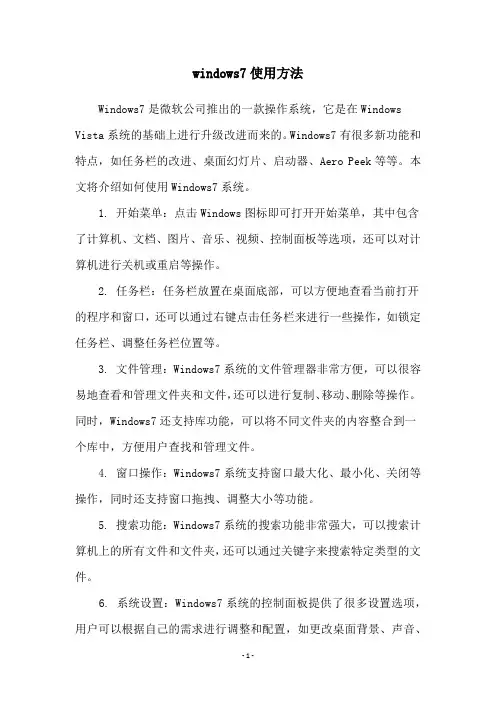
windows7使用方法
Windows7是微软公司推出的一款操作系统,它是在Windows Vista系统的基础上进行升级改进而来的。
Windows7有很多新功能和特点,如任务栏的改进、桌面幻灯片、启动器、Aero Peek等等。
本文将介绍如何使用Windows7系统。
1. 开始菜单:点击Windows图标即可打开开始菜单,其中包含了计算机、文档、图片、音乐、视频、控制面板等选项,还可以对计算机进行关机或重启等操作。
2. 任务栏:任务栏放置在桌面底部,可以方便地查看当前打开的程序和窗口,还可以通过右键点击任务栏来进行一些操作,如锁定任务栏、调整任务栏位置等。
3. 文件管理:Windows7系统的文件管理器非常方便,可以很容易地查看和管理文件夹和文件,还可以进行复制、移动、删除等操作。
同时,Windows7还支持库功能,可以将不同文件夹的内容整合到一个库中,方便用户查找和管理文件。
4. 窗口操作:Windows7系统支持窗口最大化、最小化、关闭等操作,同时还支持窗口拖拽、调整大小等功能。
5. 搜索功能:Windows7系统的搜索功能非常强大,可以搜索计算机上的所有文件和文件夹,还可以通过关键字来搜索特定类型的文件。
6. 系统设置:Windows7系统的控制面板提供了很多设置选项,用户可以根据自己的需求进行调整和配置,如更改桌面背景、声音、
打印机设置等。
总之,Windows7系统非常方便易用,功能也非常强大,用户可以根据自己的需求进行个性化设置和调整,让计算机更加方便快捷地使用。
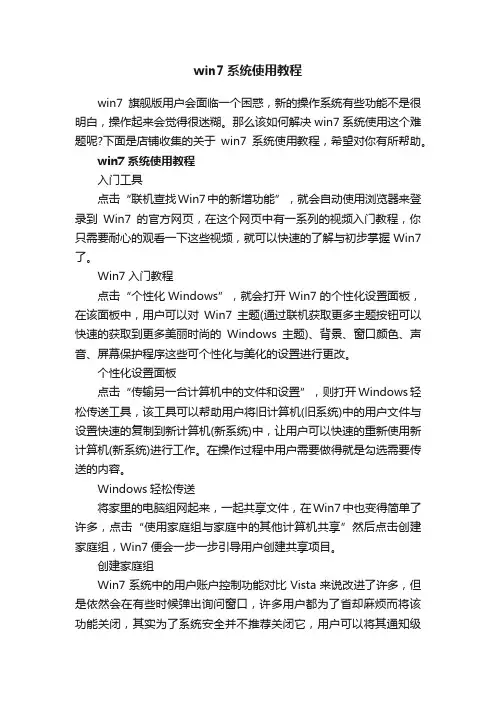
win7系统使用教程win7旗舰版用户会面临一个困惑,新的操作系统有些功能不是很明白,操作起来会觉得很迷糊。
那么该如何解决win7系统使用这个难题呢?下面是店铺收集的关于win7系统使用教程,希望对你有所帮助。
win7系统使用教程入门工具点击“联机查找Win7中的新增功能”,就会自动使用浏览器来登录到Win7的官方网页,在这个网页中有一系列的视频入门教程,你只需要耐心的观看一下这些视频,就可以快速的了解与初步掌握Win7了。
Win7入门教程点击“个性化Windows”,就会打开Win7的个性化设置面板,在该面板中,用户可以对Win7主题(通过联机获取更多主题按钮可以快速的获取到更多美丽时尚的Windows主题)、背景、窗口颜色、声音、屏幕保护程序这些可个性化与美化的设置进行更改。
个性化设置面板点击“传输另一台计算机中的文件和设置”,则打开Windows轻松传送工具,该工具可以帮助用户将旧计算机(旧系统)中的用户文件与设置快速的复制到新计算机(新系统)中,让用户可以快速的重新使用新计算机(新系统)进行工作。
在操作过程中用户需要做得就是勾选需要传送的内容。
Windows轻松传送将家里的电脑组网起来,一起共享文件,在Win7中也变得简单了许多,点击“使用家庭组与家庭中的其他计算机共享”然后点击创建家庭组,Win7便会一步一步引导用户创建共享项目。
创建家庭组Win7系统中的用户账户控制功能对比Vista来说改进了许多,但是依然会在有些时候弹出询问窗口,许多用户都为了省却麻烦而将该功能关闭,其实为了系统安全并不推荐关闭它,用户可以将其通知级别调低,以减少弹窗询问的机率。
点击入门中的“选择何时通知您有关计算机更改的消息”就可进入用户账户控制设置,按照自己对系统安全的需求来调整通知级别吧。
获取WindowsLiveEssentials点击“联机获取Windows Live Essentials”,则可以进入Windows Live软件包下载页面,下载到一系列的免费软件(Messenger、照片库、影音制作、Windows Live Mesh等)增强你的Win7功能。
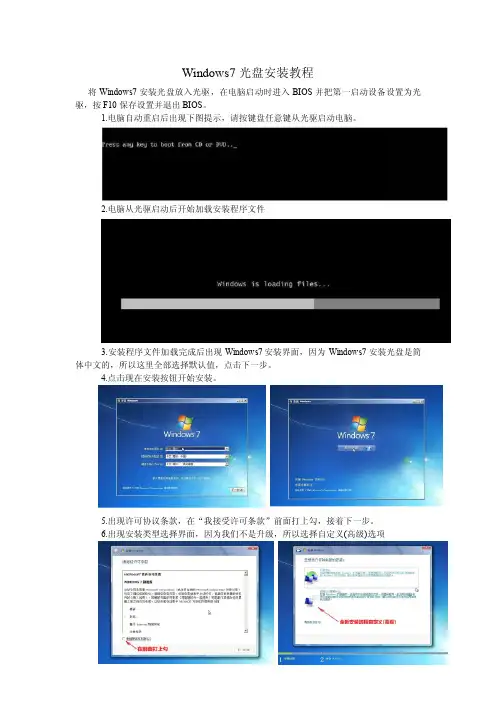
Windows7光盘安装教程将Windows7安装光盘放入光驱,在电脑启动时进入BIOS并把第一启动设备设置为光驱,按F10保存设置并退出BIOS。
1.电脑自动重启后出现下图提示,请按键盘任意键从光驱启动电脑。
2.电脑从光驱启动后开始加载安装程序文件3.安装程序文件加载完成后出现Windows7安装界面,因为Windows7安装光盘是简体中文的,所以这里全部选择默认值,点击下一步。
4.点击现在安装按钮开始安装。
5.出现许可协议条款,在“我接受许可条款”前面打上勾,接着下一步。
6.出现安装类型选择界面,因为我们不是升级,所以选择自定义(高级)选项7.出现安装位置选择界面,在这里选择安装系统的分区,如果要对硬盘进行分区或格式化操作,点击驱动器选项(高级)。
8.这里可以对硬盘进行分区,也可对分区进行格式化。
选择好安装系统的分区后,点击下一步。
由于Windows7在安装时会自动对所在分区进行格式化,所以这里我们可以无需对安装系统的分区进行格式化。
9.Windows7开始安装。
10.安装完成后,电脑需要重新启动。
11.电脑重新启动后开始更新注册表设置。
12.启动服务。
13.这时才进入最后的完成安装阶段。
14.完成安装阶段完成后,电脑需要重新启动。
15.电脑重新启动后,安装程序为首次使用计算机做准备。
16.输入用户名和计算机名称,点击下一步。
17.为帐户设置密码,如果这里不设置密码(留空),以后电脑启动时就不会出现输入密码的提示,而是直接进入系统18.设置系统更新方式,建议选择推荐的选项。
19.设置电脑的日期和时间。
20.设置网络位置,有家庭、工作和公用三个选项,其中家庭网络最宽松,公用网络最严格,根据自己的实际情况进行选择。
21.完成设置。
22.准备桌面。
23.欢迎界面,开始登录系统。
24.进入系统桌面。
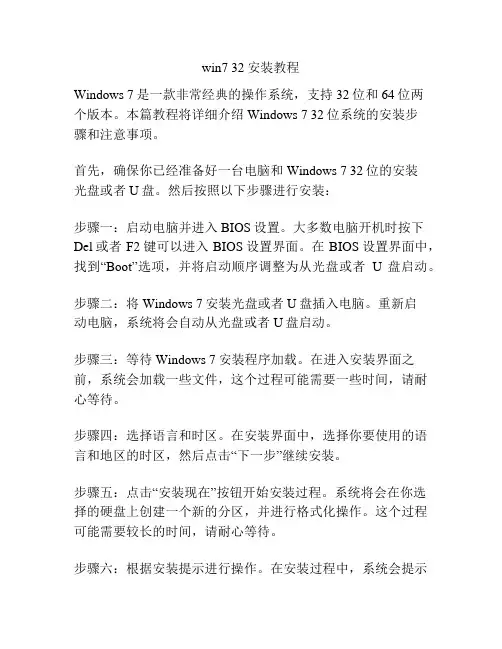
win7 32安装教程Windows 7是一款非常经典的操作系统,支持32位和64位两个版本。
本篇教程将详细介绍Windows 7 32位系统的安装步骤和注意事项。
首先,确保你已经准备好一台电脑和Windows 7 32位的安装光盘或者U盘。
然后按照以下步骤进行安装:步骤一:启动电脑并进入BIOS设置。
大多数电脑开机时按下Del或者F2键可以进入BIOS设置界面。
在BIOS设置界面中,找到“Boot”选项,并将启动顺序调整为从光盘或者U盘启动。
步骤二:将Windows 7安装光盘或者U盘插入电脑。
重新启动电脑,系统将会自动从光盘或者U盘启动。
步骤三:等待Windows 7安装程序加载。
在进入安装界面之前,系统会加载一些文件,这个过程可能需要一些时间,请耐心等待。
步骤四:选择语言和时区。
在安装界面中,选择你要使用的语言和地区的时区,然后点击“下一步”继续安装。
步骤五:点击“安装现在”按钮开始安装过程。
系统将会在你选择的硬盘上创建一个新的分区,并进行格式化操作。
这个过程可能需要较长的时间,请耐心等待。
步骤六:根据安装提示进行操作。
在安装过程中,系统会提示你输入一个用户名和计算机名。
输入后,点击“下一步”继续安装。
步骤七:输入用户密码和密码提示信息。
为了保证账户的安全性,建议设置一个密码。
当然,如果你不希望设置密码,也可以选择不输入,点击“下一步”继续安装。
步骤八:选择Windows 7的版本。
系统将会显示Windows 7的一些版本,选择你要安装的版本,然后点击“下一步”继续安装。
步骤九:点击“接受”按钮接受许可协议。
在继续安装之前,你需要接受Windows 7的许可协议。
步骤十:选择“自定义”安装。
在安装类型界面中,默认是“升级”,但是我们选择“自定义”安装,这样可以进行全新安装,并且不会丢失任何数据。
步骤十一:选择安装分区。
系统将会显示你的硬盘分区情况,选择一个空的分区进行安装。
如果你已经有其他操作系统,可以选择将它们安装在不同分区里。
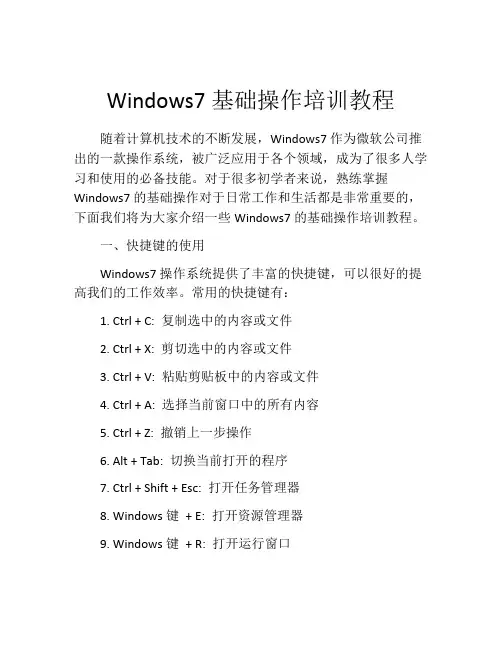
Windows7基础操作培训教程随着计算机技术的不断发展,Windows7作为微软公司推出的一款操作系统,被广泛应用于各个领域,成为了很多人学习和使用的必备技能。
对于很多初学者来说,熟练掌握Windows7的基础操作对于日常工作和生活都是非常重要的,下面我们将为大家介绍一些Windows7的基础操作培训教程。
一、快捷键的使用Windows7操作系统提供了丰富的快捷键,可以很好的提高我们的工作效率。
常用的快捷键有:1. Ctrl + C: 复制选中的内容或文件2. Ctrl + X: 剪切选中的内容或文件3. Ctrl + V: 粘贴剪贴板中的内容或文件4. Ctrl + A: 选择当前窗口中的所有内容5. Ctrl + Z: 撤销上一步操作6. Alt + Tab: 切换当前打开的程序7. Ctrl + Shift + Esc: 打开任务管理器8. Windows键+ E: 打开资源管理器9. Windows键+ R: 打开运行窗口这些快捷键在Windows7的日常使用中经常会用到,大家可以根据实际情况灵活运用。
二、操作系统的基础配置在使用Windows7操作系统前,我们需要对其进行一些基础配置,以确保其能够正常运行和满足我们的需求。
以下是一些基础配置的方法:1. 设置桌面背景:右键桌面-> 个性化-> 桌面背景->选择自己喜欢的图片-> 应用2. 更改主题:右键桌面-> 个性化-> 主题-> 选择自己喜欢的主题-> 应用3. 更改系统语言:控制面板-> 区域和语言-> 更改日期、时间或数字格式-> 选择喜欢的语言4. 安装常用软件:下载安装常用的办公软件、浏览器、音视频播放器等,以便平时工作或娱乐使用。
三、文件管理文件管理是Windows7操作系统中最基本的技能之一,很多时候都需要我们进行文件的查找、复制、移动、删除等操作。
以下是一些文件管理的基本方法:1. 查找文件:在开始菜单中输入文件名或文件类型即可查找到对应的文件。
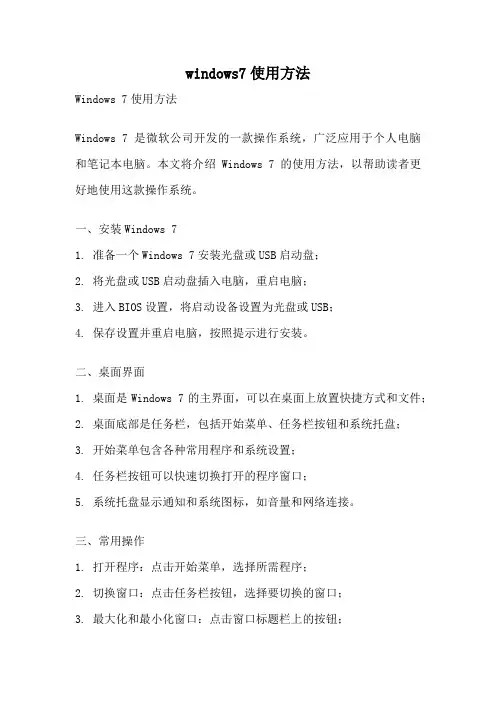
windows7使用方法Windows 7使用方法Windows 7是微软公司开发的一款操作系统,广泛应用于个人电脑和笔记本电脑。
本文将介绍Windows 7的使用方法,以帮助读者更好地使用这款操作系统。
一、安装Windows 71. 准备一个Windows 7安装光盘或USB启动盘;2. 将光盘或USB启动盘插入电脑,重启电脑;3. 进入BIOS设置,将启动设备设置为光盘或USB;4. 保存设置并重启电脑,按照提示进行安装。
二、桌面界面1. 桌面是Windows 7的主界面,可以在桌面上放置快捷方式和文件;2. 桌面底部是任务栏,包括开始菜单、任务栏按钮和系统托盘;3. 开始菜单包含各种常用程序和系统设置;4. 任务栏按钮可以快速切换打开的程序窗口;5. 系统托盘显示通知和系统图标,如音量和网络连接。
三、常用操作1. 打开程序:点击开始菜单,选择所需程序;2. 切换窗口:点击任务栏按钮,选择要切换的窗口;3. 最大化和最小化窗口:点击窗口标题栏上的按钮;4. 关闭窗口:点击窗口右上角的关闭按钮;5. 创建快捷方式:右键点击文件或程序,选择“发送到”-“桌面快捷方式”;6. 拖动文件:选中文件,按住鼠标左键并移动到目标位置;7. 复制和粘贴文件:选中文件,按下Ctrl+C复制,然后在目标位置按下Ctrl+V粘贴;8. 删除文件:选中文件,按下Delete键或者右键点击选择“删除”。
四、系统设置1. 更改背景和主题:右键点击桌面,选择“个性化”;2. 更改分辨率:右键点击桌面,选择“屏幕分辨率”;3. 更改时间和日期:点击任务栏右下角的时间,选择“更改日期和时间设置”;4. 添加和删除用户账户:点击开始菜单,选择“控制面板”-“用户账户和家庭安全”;5. 设置网络连接:点击任务栏右下角的网络图标,选择要连接的网络。
五、文件管理1. 创建文件夹:右键点击空白处,选择“新建文件夹”;2. 重命名文件夹或文件:选中文件夹或文件,点击鼠标右键,选择“重命名”;3. 复制和粘贴文件夹或文件:选中文件夹或文件,按下Ctrl+C复制,然后在目标位置按下Ctrl+V粘贴;4. 删除文件夹或文件:选中文件夹或文件,按下Delete键或者右键点击选择“删除”;5. 查找文件夹或文件:点击开始菜单,选择“搜索程序和文件”,输入关键字进行搜索。
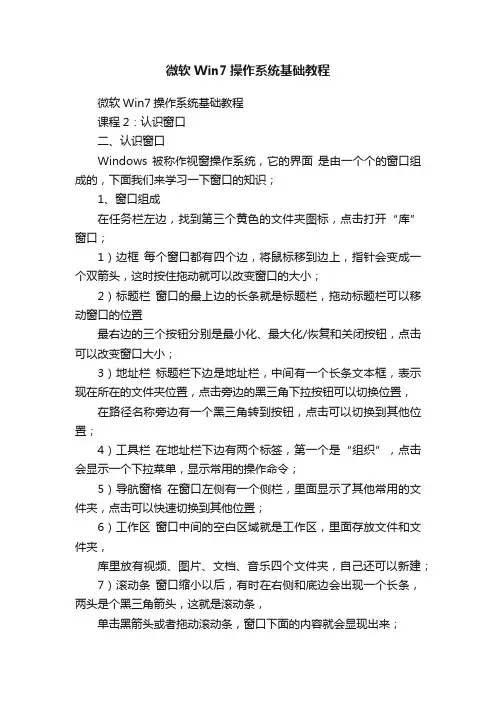
微软Win7操作系统基础教程微软Win7操作系统基础教程课程2:认识窗口二、认识窗口Windows 被称作视窗操作系统,它的界面是由一个个的窗口组成的,下面我们来学习一下窗口的知识;1、窗口组成在任务栏左边,找到第三个黄色的文件夹图标,点击打开“库”窗口;1)边框每个窗口都有四个边,将鼠标移到边上,指针会变成一个双箭头,这时按住拖动就可以改变窗口的大小;2)标题栏窗口的最上边的长条就是标题栏,拖动标题栏可以移动窗口的位置最右边的三个按钮分别是最小化、最大化/恢复和关闭按钮,点击可以改变窗口大小;3)地址栏标题栏下边是地址栏,中间有一个长条文本框,表示现在所在的文件夹位置,点击旁边的黑三角下拉按钮可以切换位置,在路径名称旁边有一个黑三角转到按钮,点击可以切换到其他位置;4)工具栏在地址栏下边有两个标签,第一个是“组织”,点击会显示一个下拉菜单,显示常用的操作命令;5)导航窗格在窗口左侧有一个侧栏,里面显示了其他常用的文件夹,点击可以快速切换到其他位置;6)工作区窗口中间的空白区域就是工作区,里面存放文件和文件夹,库里放有视频、图片、文档、音乐四个文件夹,自己还可以新建;7)滚动条窗口缩小以后,有时在右侧和底边会出现一个长条,两头是个黑三角箭头,这就是滚动条,单击黑箭头或者拖动滚动条,窗口下面的内容就会显现出来;练习:1、打开“库”文件夹,瞄准标题栏把它拖到右边,再移到中间,最小化窗口、最大化窗口,然后再还原;2、记住窗口的各个组成部分的名称;3、打开“库”窗口中的“视频”文件夹,看一下窗口中的内容,单击地址栏上的“后退”按钮返回;4、看一下地址栏中的内容,确定当前的位置,单击两边的按钮试试;5、找一个窗口有滚动条的窗口,拖动一下滚动条,再单击上下的黑三角按钮看看有什么不同?本节学习了Windows 窗口的基础知识,如果你成功地完成了练习,请继续学习下一课内容;Win7修改MAC地址方法图文教程(一)Win7修改MAC地址方法本人结合了下以前所有的经验,Win7修改MAC地址方法有以下三种:方法一:使用Win7MAC地址修改工具1,只适用于windows7系统的网卡MAC地址修改。
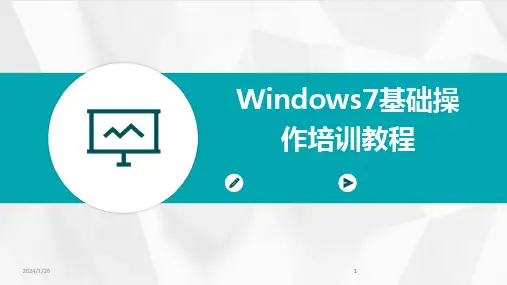
目录•Windows7系统概述•Windows7基本操作•Windows7系统设置与优化•Windows7常用软件安装与使用•Windows7安全与防护•Windows7维护与故障排除Windows7系统概述Windows7的发展历程01Windows7的起源作为Windows Vista的继任者,Windows7在设计和功能上进行了诸多改进。
02开发过程微软在开发过程中广泛征求用户意见,对Windows7进行了大量优化和调试。
03发布时间2009年10月22日,Windows7正式发布,随后在全球范围内推广。
Windows7的版本与功能版本类型01Windows7分为家庭版、专业版、企业版和旗舰版等多个版本,满足不同用户需求。
功能特点02Windows7引入了新的任务栏、窗口管理、搜索功能等,提高了用户体验。
与旧版兼容性03Windows7在保持与旧版软件兼容的同时,也支持新的技术和标准。
01020304处理器1GHz或更快的32位或64位处理器。
内存1GB(32位)或2GB (64位)RAM。
硬盘空间16GB(32位)或20GB (64位)可用硬盘空间。
显卡支持DirectX9的显卡,带有WDDM1.0或更高版本的驱动程序。
Windows7的硬件要求Windows7基本操作退出Windows7点击“开始”按钮,选择“关机”选项,在弹出的菜单中选择“关机”或“重新启动”。
启动Windows7按下计算机主机电源按钮,等待Windows7启动完成并显示桌面。
启动与退出Windows桌面图标与任务栏设置桌面图标设置在桌面空白处右击,选择“个性化”进入个性化设置窗口,在左侧选择“更改桌面图标”,在弹出的窗口中勾选需要在桌面显示的图标。
任务栏设置右击任务栏空白处,选择“属性”,在弹出的窗口中可以进行任务栏的位置、大小、自动隐藏等设置。
窗口的基本操作打开窗口双击桌面图标或从开始菜单中启动应用程序,即可打开相应的窗口。
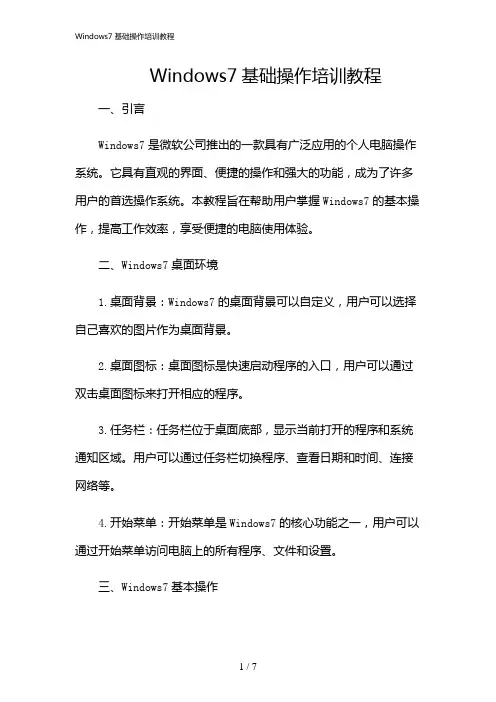
Windows7基础操作培训教程一、引言Windows7是微软公司推出的一款具有广泛应用的个人电脑操作系统。
它具有直观的界面、便捷的操作和强大的功能,成为了许多用户的首选操作系统。
本教程旨在帮助用户掌握Windows7的基本操作,提高工作效率,享受便捷的电脑使用体验。
二、Windows7桌面环境1.桌面背景:Windows7的桌面背景可以自定义,用户可以选择自己喜欢的图片作为桌面背景。
2.桌面图标:桌面图标是快速启动程序的入口,用户可以通过双击桌面图标来打开相应的程序。
3.任务栏:任务栏位于桌面底部,显示当前打开的程序和系统通知区域。
用户可以通过任务栏切换程序、查看日期和时间、连接网络等。
4.开始菜单:开始菜单是Windows7的核心功能之一,用户可以通过开始菜单访问电脑上的所有程序、文件和设置。
三、Windows7基本操作1.打开程序:用户可以通过双击桌面图标、开始菜单中的程序或使用任务栏上的程序按钮来打开程序。
2.窗口操作:在Windows7中,每个打开的程序都会以窗口的形式显示。
用户可以通过拖动窗口的栏来移动窗口,通过拖动窗口的边缘来调整窗口大小,通过窗口的关闭按钮来关闭窗口。
3.文件和文件夹管理:在Windows7中,用户可以通过资源管理器来管理文件和文件夹。
资源管理器提供了一个直观的界面,用户可以通过拖动文件或文件夹来移动它们,通过右键文件或文件夹来打开上下文菜单,进行复制、粘贴、删除等操作。
4.个性化设置:Windows7允许用户个性化设置,包括更改桌面背景、调整屏幕分辨率、更改主题等。
四、Windows7系统工具和功能1.控制面板:控制面板是Windows7中管理电脑设置的中心。
用户可以通过控制面板来更改系统设置、安装或卸载程序、管理用户账户等。
2.系统还原:Windows7提供了系统还原功能,可以恢复到之前的状态。
用户可以通过系统还原来解决系统问题或恢复误删除的文件。
3.Windows更新:Windows7提供了自动更新功能,可以自动和安装系统更新。

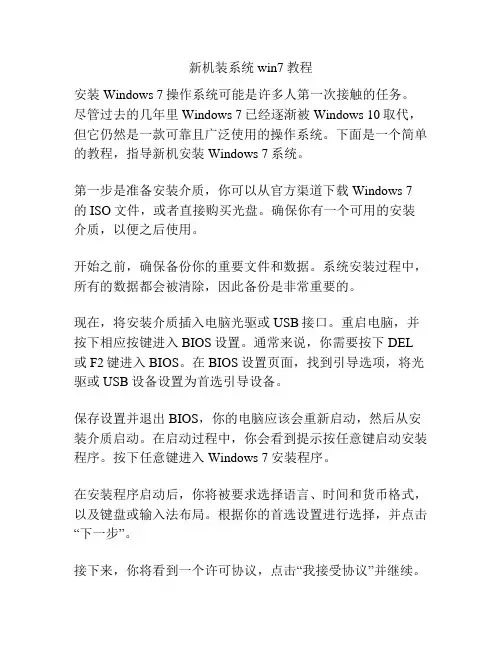
新机装系统win7教程安装Windows 7操作系统可能是许多人第一次接触的任务。
尽管过去的几年里Windows 7已经逐渐被Windows 10取代,但它仍然是一款可靠且广泛使用的操作系统。
下面是一个简单的教程,指导新机安装Windows 7系统。
第一步是准备安装介质,你可以从官方渠道下载Windows 7的ISO文件,或者直接购买光盘。
确保你有一个可用的安装介质,以便之后使用。
开始之前,确保备份你的重要文件和数据。
系统安装过程中,所有的数据都会被清除,因此备份是非常重要的。
现在,将安装介质插入电脑光驱或USB接口。
重启电脑,并按下相应按键进入BIOS设置。
通常来说,你需要按下DEL 或F2键进入BIOS。
在BIOS设置页面,找到引导选项,将光驱或USB设备设置为首选引导设备。
保存设置并退出BIOS,你的电脑应该会重新启动,然后从安装介质启动。
在启动过程中,你会看到提示按任意键启动安装程序。
按下任意键进入Windows 7安装程序。
在安装程序启动后,你将被要求选择语言、时间和货币格式,以及键盘或输入法布局。
根据你的首选设置进行选择,并点击“下一步”。
接下来,你将看到一个许可协议,点击“我接受协议”并继续。
然后,你会被要求选择安装类型。
如果你是第一次安装Windows 7,选择“自定义(高级)”。
在接下来的安装类型选择页面,你需要选择安装Windows 7的磁盘或分区。
如果你的电脑只有一个硬盘,你会看到一个选项“未分配空间”。
选择该选项,并点击“下一步”。
系统安装过程中,你会看到一个进度条显示安装进度。
整个安装过程可能需要一段时间,取决于你的电脑性能和硬盘大小。
请耐心等待,不要中途干扰安装过程。
安装完成后,你的电脑将自动重新启动,并进入设置过程。
在设置过程中,你将被要求设置用户名和密码。
请根据提示进行操作。
最后,你将看到一个欢迎页面,这意味着你已经成功安装了Windows 7操作系统。
现在你可以开始使用Windows 7,并根据自己的需要进行进一步的设置和配置。
Windows7基础操作培训教程Windows7是由微软公司推出的操作系统,是Windows系列中最常用的操作系统之一。
本篇教程旨在帮助初次接触Windows7操作系统的新手们,掌握该系统的基础操作技能。
第一章:Windows7基本界面及菜单操作Windows7的基本界面由任务栏、开始菜单、通知区域、桌面、文件资源管理器等所构成。
其中,任务栏位于桌面底部,包括开始菜单、快速启动栏、打开的窗口和通知区域等。
开始菜单分为两部分,左侧是搜索框和最近和常用的文件、文件夹,右侧是所有程序列表。
通知区域包括音量控制、网络连接、电源、时间和日期等图标。
在使用Windows7系统时,常用的操作有创建、删除文件和文件夹,打开、关闭窗口、运行程序等。
所有这些操作都可以在资源管理器中完成。
资源管理器可以快速浏览文件夹和文件,以及打开和关闭文件夹和文件。
第二章:Windows7基本文件操作在Windows7中,文件是指计算机上存储的各种常见文档和文件,如文本文件、图片以及音频、视频等。
当需要创建文件或文件夹时,可以在桌面或某个文件夹上右键单击,并选择新建文件夹或文本文档等选项,然后将它们重命名。
在资源管理器中,可以通过单击文件夹和文件的名称,来快速编辑它们。
如果需要对文件或文件夹进行其他操作,可以单击其名称或文件图标,然后选择复制、粘贴、剪切或删除等选项。
否则,也可以将文件和文件夹设置为只读或隐藏,这可以通过右键单击文件或文件夹,选择属性选项,然后在“属性”对话框中进行设置。
第三章:Windows7基本窗口操作在Windows7中,窗口是指打开的程序的主界面。
当需要关闭某个程序时,可以单击窗口右上角的关闭按钮,以结束该程序。
如果需要打开其他程序,则可以单击“开始”菜单并在“所有程序”中寻找所需的程序。
另外,可以通过拖拽来更改窗口的大小和位置。
与此同时,在执行其他操作时,例如翻译一个单词或查询某个网站,可以使用Windows7中的多任务功能。
官方win7镜像安装教程Windows 7是一款由微软(Microsoft)开发的操作系统,广泛应用于个人电脑和笔记本电脑。
在使用Windows 7时,有时候我们需要重新安装系统或者安装到新的设备上。
官方提供的Windows 7镜像是最为安全可靠的选择。
下面是详细的Windows 7镜像安装教程,帮助你进行系统的安装。
第一步:准备工作在开始安装之前,我们需要准备好以下工作:1. 可靠的Windows 7官方镜像文件:你可以从微软官方网站下载合法的Windows 7镜像文件。
确保选择与你的电脑硬件兼容的版本。
2. 安装介质:你可以选择刻录光盘或使用USB闪存盘来创建安装介质。
3. 导出重要文件:在重新安装系统之前,建议将重要文件备份到外部存储设备。
第二步:创建安装介质1. 选择刻录或使用USB闪存盘来创建安装介质。
2. 如果你选择刻录光盘,请插入空白光盘并打开刻录软件。
选择“创建数据光盘”选项,并将下载好的Windows 7镜像文件添加到刻录项目中。
最后点击“刻录”按钮开始刻录。
3. 如果你选择使用USB闪存盘,请插入USB闪存盘并打开磁盘工具程序。
选择“格式化”选项,并选择“FAT32”文件系统。
完成格式化后,选择“设备”菜单中的“制作启动盘”选项,并选择下载好的Windows 7镜像文件。
最后点击“开始制作”按钮创建启动盘。
第三步:安装系统1. 将制作好的安装介质插入需要安装Windows 7的设备中。
2. 开启电脑并按下电源键,同时按下电脑中的快捷键(通常为F12,F11或者ESC键)进入设备启动菜单。
3. 在启动菜单中选择从刚才插入的安装介质启动。
接下来,电脑会加载Windows 7安装程序。
4. 在安装界面中,选择你的语言和其他首选项,并点击“下一步”按钮。
5. 在下一个界面中,点击“安装”按钮开始安装Windows 7。
6. 接下来,你需要选择安装类型。
如果你是进行全新安装,请选择“自定义”选项。
光盘装系统教程win7光盘装系统教程- Windows 7Windows 7是微软推出的一款非常稳定和可靠的操作系统,与之前的Windows XP相比,Windows 7具备更多的功能和美观的界面。
本教程将向您展示如何使用光盘来安装Windows 7操作系统。
步骤一:准备工作在开始安装之前,您需要准备以下几个重要的东西:1. Windows 7安装光盘:它应该是您从微软官方或者其他合法途径获取的原版光盘。
2. 一台支持光盘启动的计算机:确保您的计算机具备光盘启动的能力。
步骤二:设置计算机启动顺序在启动计算机之前,您需要进入BIOS设置来调整启动顺序。
具体操作步骤如下:1. 重启您的计算机,并在启动时按下对应的功能键(通常是DEL、F2、F10等)进入BIOS设置。
2. 在BIOS界面中,找到“启动”或“Boot”选项,并选择它。
3. 在“启动设备优先级”或“Boot Priority”下,将光盘驱动器移动到第一位。
通常您可以使用上下方向键来调整顺序。
4. 一旦您完成了这些调整,按下对应的功能键(通常是F10)以保存并退出BIOS设置。
步骤三:安装Windows 7操作系统在设置好启动顺序之后,您可以开始安装Windows 7操作系统了:1. 将Windows 7安装光盘插入光驱,并重启您的计算机。
2. 在启动时,计算机会自动从光盘启动,并进入Windows 7安装界面。
3. 在安装界面中,选择安装语言、时区和键盘布局,并点击“下一步”。
4. 点击“安装现在”继续安装Windows 7操作系统。
5. 阅读并同意微软的许可协议,然后点击“下一步”。
6. 在安装类型中,您可以选择更新现有的Windows系统,或者进行自定义的安装。
通常情况下,我们建议选择“自定义”以进行全新安装。
7. 选择安装目标,并点击“下一步”。
您可以将Windows 7安装在主硬盘或者新建的分区中。
8. 系统会开始安装Windows 7,并在安装过程中自动重启。
win7iso安装教程Windows 7是一款广泛使用的操作系统。
如果你正在考虑安装Windows 7操作系统,下面是一个详细的教程,指导你如何进行安装。
第一步:准备工作在开始安装之前,确保你已经准备好以下物品:1. 一个可启动的Windows 7安装光盘或USB驱动器。
2. 一台支持Windows 7操作系统的电脑。
3. 一个有效的Windows 7产品密钥。
4. 所有重要文件的备份,以防安装过程中的数据丢失。
第二步:设置BIOS1. 在电脑重新启动过程中,按下适用于你的电脑的“BIOS设置”键。
这个键可能是F2、F8、F10或Delete键。
2. 进入BIOS设置后,找到引导选项。
将光驱或USB驱动器设置为首选引导设备,以便从该设备启动。
3. 保存更改并退出BIOS设置。
第三步:启动电脑1. 插入Windows 7安装光盘或USB驱动器,并重新启动电脑。
2. 你的电脑应该会开始从光盘或USB驱动器启动。
3. 如果你看到一个提示,询问你是否要从光盘或USB设备启动,请按任意键确认。
第四步:选择语言和地区1. 当Windows 7安装界面出现时,选择你想要的语言和地区设置。
2. 点击“下一步”继续。
第五步:安装Windows 71. 在下一屏幕上,你将看到“安装现在”按钮。
点击这个按钮以开始安装过程。
2. 接下来,你将被要求接受Microsoft的许可条款。
仔细阅读并选中“我接受许可条款”复选框,然后点击“下一步”。
3. 在接下来的屏幕上,你需要决定是进行“自定义”安装还是“升级”安装。
选择“自定义”安装选项。
4. 根据需要,选择你想要安装Windows 7的磁盘分区,并点击“下一步”进行安装。
第六步:等待安装完成1. 安装过程将会开始,这可能需要一段时间。
在这个过程中,你的电脑可能会自动重新启动一次或多次。
不要中断安装过程,直到它完全完成。
2. 当安装完成时,你将会看到一个欢迎屏幕。
第七步:设置个性化选项1. 随着安装的继续,你将会被要求设置一些个性化选项,例如时区、键盘输入等等。